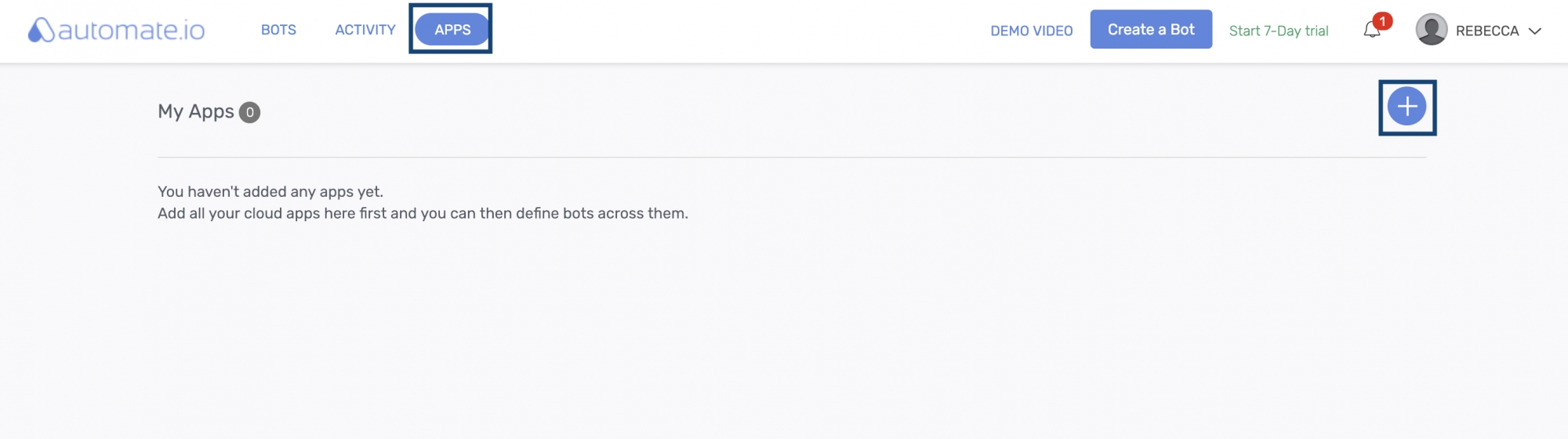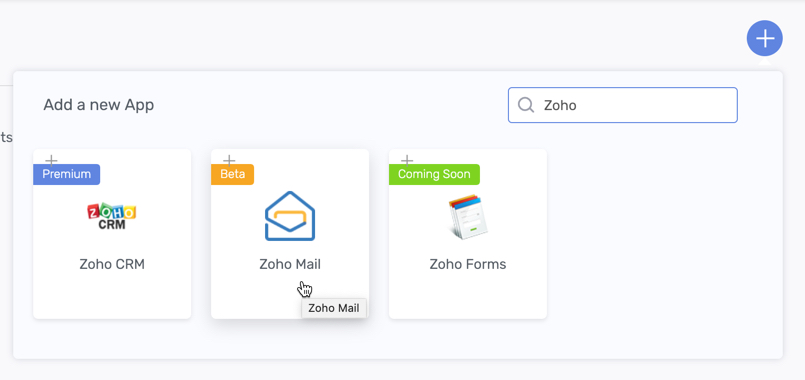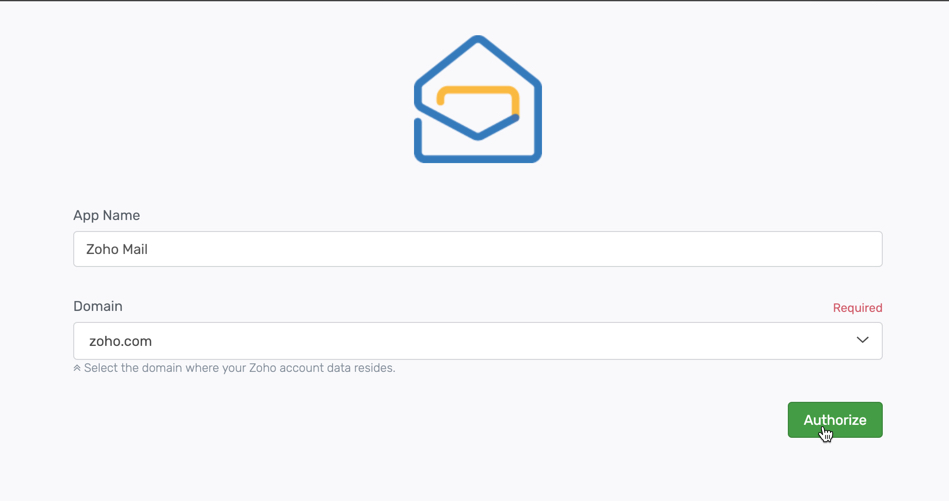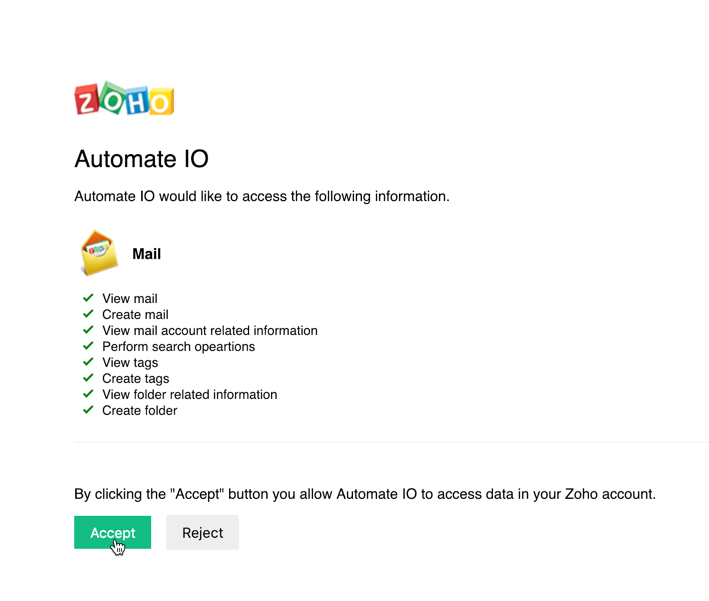与 Automate.io 集成
Automate.io 概述
Automate.io 是一项第三方服务,可提供云应用程序之间的集成。您可以使用 Automate.io 设置跨职能工作流程,以连接 Zoho Mail 和各种云应用程序。您可创建一对一集成或多应用工作流,将它们作为机器人。
在 Automate.io 中关联您的 Zoho Mail 帐户后,您可以创建新的机器人来在一个应用程序中设置触发器,然后选择要在其他应用程序中执行的相应操作。
例如,您可以设置一个机器人,在 Zoho Mail 中收到新电子邮件时在 Slack 中发送私信。 
设置触发器后,您还可以创建一个机器人,其中包含在应用程序中按顺序发生的多个操作。例如,当您在 Zoho Mail(触发器)中收到电子邮件时,您可以设置在 Slack 中发送私信的操作,并在 Asana 中创建任务。
在 Automate.io 中开始使用 Zoho Mail:
如果您还没有 Automate.io 帐户,可以注册一个免费的 Automate.io 帐户。输入您的详细信息并注册后,添加 Zoho Mail 和您希望用来创建机器人的其他应用程序。Zoho Mail 既可以用作触发器应用程序,也可以用作机器人中的操作应用程序。
在 Automate.io 中添加 Zoho 邮件:
- 登录到您的 Automate.io 帐户。
- 导航到应用程序选项卡,然后单击 + 按钮。
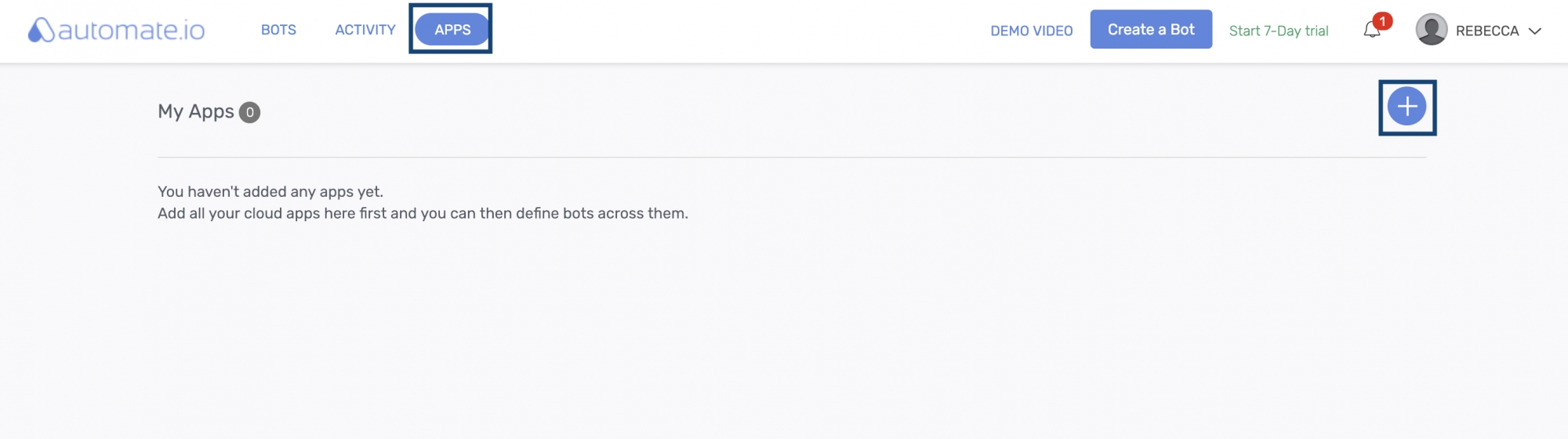
- 从应用程序列表中选择 Zoho Mail。
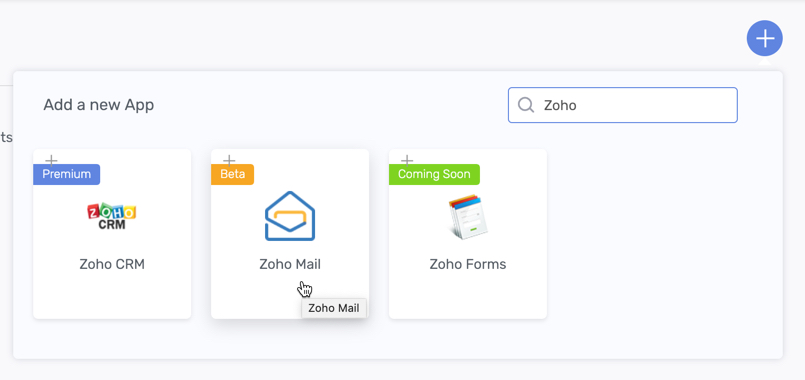
- 从下拉列表中选择您的域名,然后单击授权。
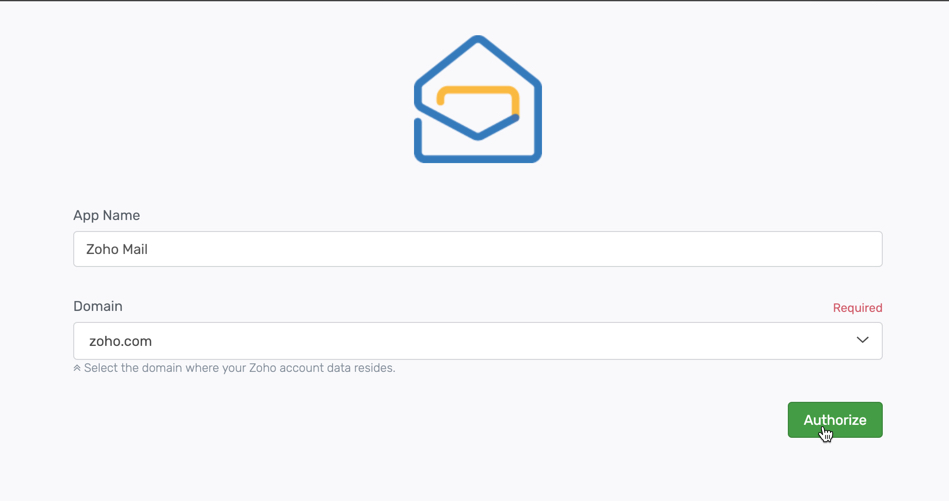
- 单击接受允许访问 Automate.io。
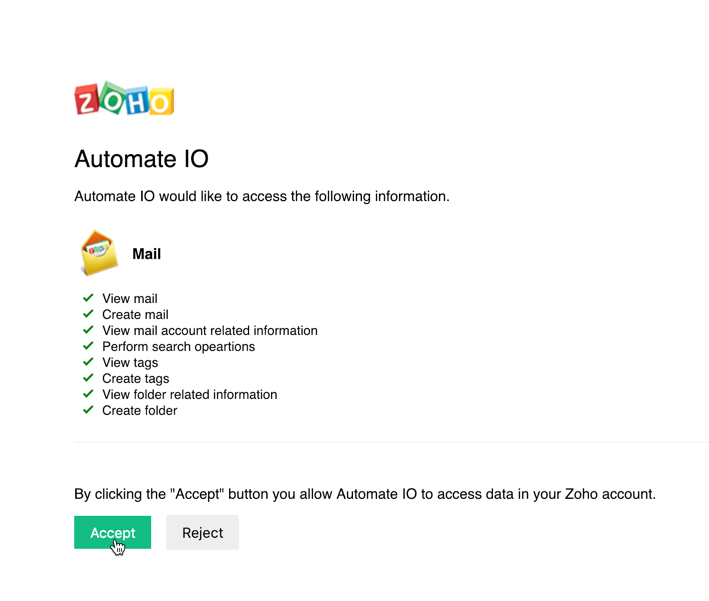
- 单击保存。
- 您已授权 Automate.io 访问 Zoho Mail 帐户中的上述数据。
现在,您可以使用 Zoho Mail 和一系列第三方应用程序制作多个机器人,例如:
Google apps

Trello

Zendesk

Salesforce


Slack


使用 Zoho Mail 在 Automate.io 中创建一个机器人:
- 登录到您的 Automate.io 帐户
- 单击创建机器人
- 选择触发器应用程序。要使用 Zoho Mail 作为触发器应用程序,请单击下拉菜单,然后从选项中选择 Zoho Mail。

- 从列表中选择您想用于机器人的触发器事件。

- 如果您有多个使用 Zoho Mail 配置的 POP 帐户,则可以选择要与该机器人关联的帐户。

- 如果您希望此触发器仅对到达该文件夹的电子邮件运行,也可以选择特定文件夹。
- 现在,您可以选择另一个应用程序来设置这些电子邮件的操作。
支持的触发条件
- 新电子邮件 - 收到的每封新电子邮件都会触发
- 新添加了标签的电子邮件 - 在电子邮件被添加标签时触发。(仅适用于过去 72 小时内收到的电子邮件)
支持的操作
- 发送电子邮件 - 向指定的电子邮件地址发送电子邮件。
- 添加草稿电子邮件 - 在 Zoho Mail 中添加为草稿。